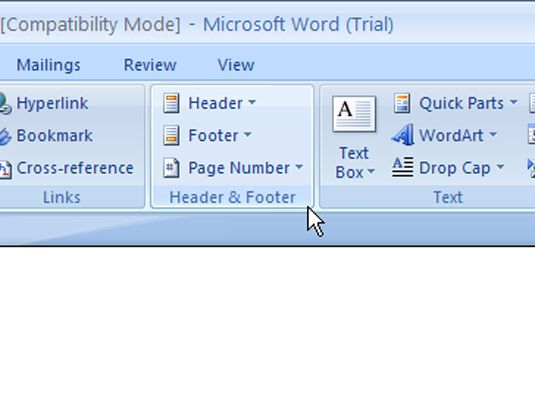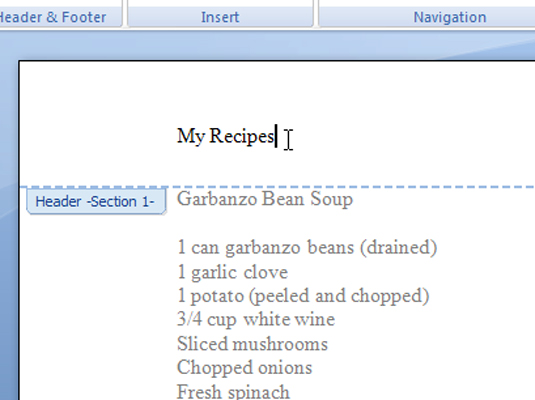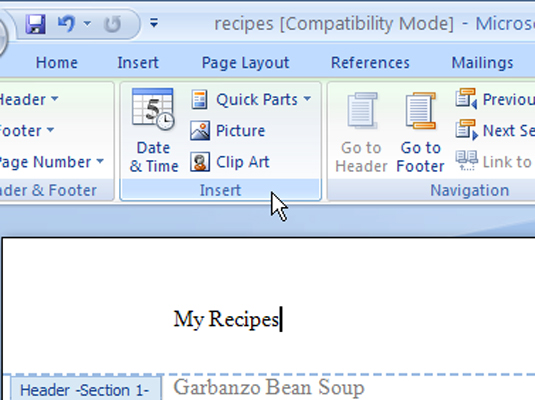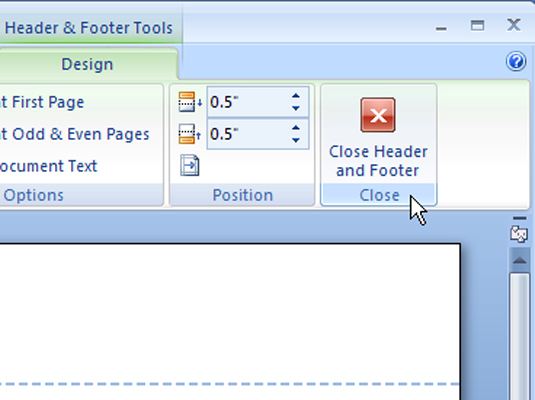Klik på fanen Indsæt på Word 2007-båndet.
Fanen Indsæt er den anden fane fra venstre, placeret mellem fanerne Startside og Sidelayout.
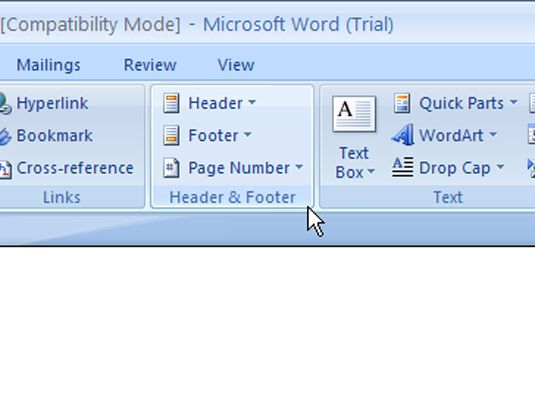
I gruppen Sidehoved og sidefod skal du vælge Sidehoved→ Rediger sidehoved.
Når du redigerer overskriften, kaster Word dig ind i en speciel tilstand. Overskriften vises på skærmen som en del af siden i visningen Udskriftslayout. En ny fane vises med grupper tilpasset til oprettelse og redigering af overskrifter.

Brug kommandoknapperne Gå til sidehoved og Gå til sidefod til at skifte mellem sidehoved og sidefod til redigering.
Knapperne Gå til sidehoved og Gå til sidefod er placeret i navigationsgruppen.
Brug kommandoknapperne Gå til sidehoved og Gå til sidefod til at skifte mellem sidehoved og sidefod til redigering.
Knapperne Gå til sidehoved og Gå til sidefod er placeret i navigationsgruppen.
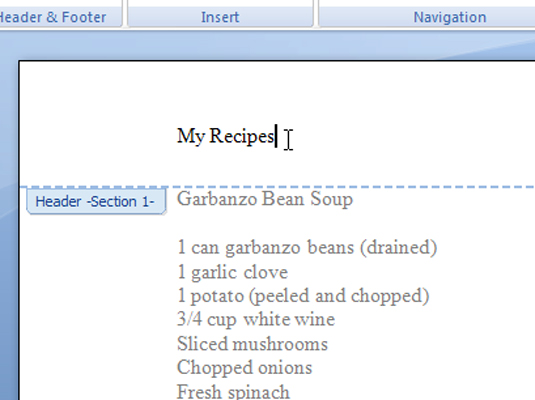
Rediger overskriften.
Elementer i overskriften redigeres ligesom alt andet - du kan tilføje, redigere eller formatere tekst ved at bruge en af Words tekst- og afsnitsformateringsmuligheder.
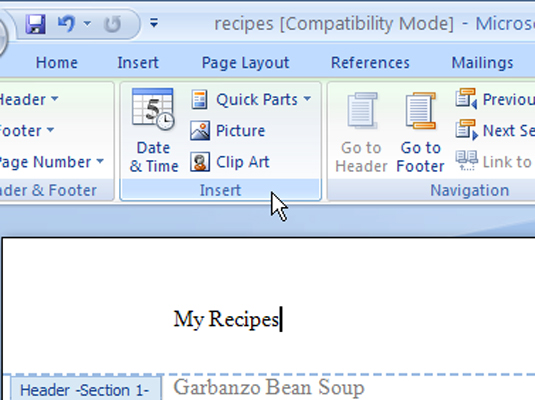
Brug kommandoknapperne på fanen Designs Indsæt-gruppe til specielle emner.
Vælg mellem sidenummer, dato og klokkeslæt, billede, clipart og hurtige dele.
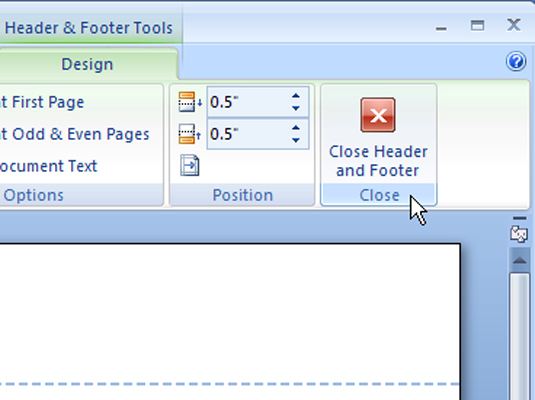
Klik på kommandoknappen Luk sidehoved og sidefod i gruppen Luk yderst til højre på båndet.
Du vender tilbage til dit dokument.